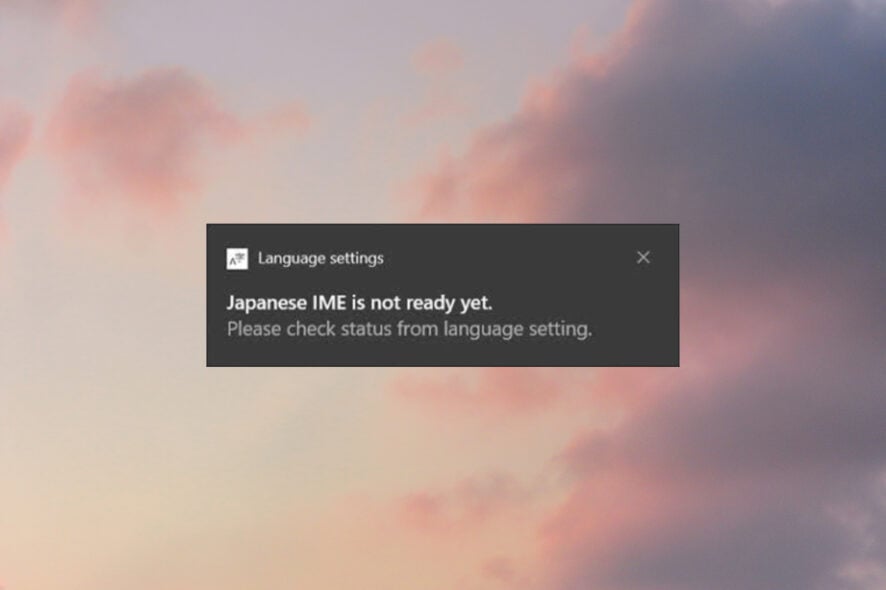Ускорение загрузок на Xbox без закрытия игры
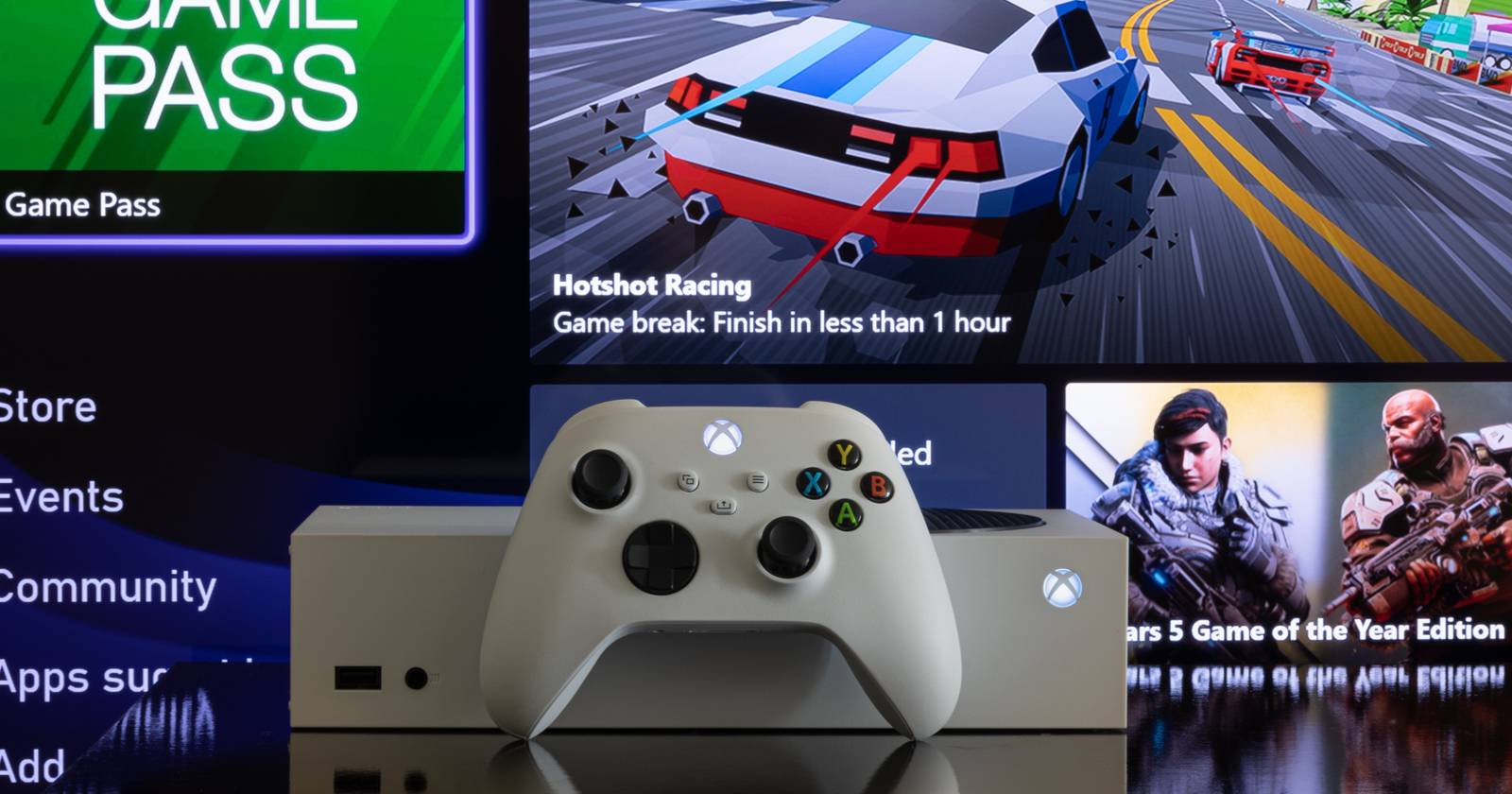

Кратко: Xbox регулярно обновляет игры и приложения. Если вы не хотите закрывать текущую игру, можно временно приостановить её выполнение, чтобы приоритет отдался активным загрузкам. Эта функция появилась в обновлении Microsoft в марте 2021 года и работает на Xbox One, Xbox Series X и Series S.
Как приостановить игру, чтобы ускорить загрузки
Определение: приостановка игры — это заморозка её состояния в памяти приставки, чтобы системные ресурсы (включая сеть) могли приоритетно обслуживать загрузки. После завершения загрузки вы вернётесь в игру в том же месте.
- Убедитесь, что на приставке запущена игра. При этом в фоне должна идти загрузка (скачивание игры/обновления).
- Нажмите кнопку Xbox на геймпаде, чтобы открыть гаджет (Guide).
- Перейдите в меню «Мои игры и приложения» (My games & apps).
- Выберите «Посмотреть всё > Управление > Очередь» (See all > Manage > Queue).
Если игра, которую вы хотите приостановить, отображается в списке в гайде, можно выбрать её и нажать «Показать полную очередь» (See full queue) — это приведёт к той же странице управления.
На странице «Управление очередью» вы увидите текущие загрузки. Под текстом «У вас запущена игра. Приостановите её, чтобы повысить скорость загрузки» выберите «Приостановить мою игру» (Suspend my game). Приостановка заморозит игру, а загрузки получат приоритет.
После завершения загрузок выберите игру в списке, чтобы вернуться к тому месту, где вы остановились. Важно: для онлайн-игр приостановка почти наверняка выкинет вас с серверов, и после возобновления потребуется переподключение.
Примечание: обновления и установка патчей для запущенной игры обычно потребуют полного закрытия приложения. Приостановка полезна при установке новой игры или при обновлении других тайтлов.
Почему это работает — простая модель
Ментальная модель: сеть — это труба ограниченной ширины. Xbox отдаёт приоритет сетевому трафику процессу, который активен на переднем плане (игре). Приостановка игры временно переводит её из «переднего плана» в состояние ожидания, освобождая канал для загрузок.
Если труба уже полностью занята другими устройствами в доме, приостановка игры не даст эффекта — решение нужно искать на уровне локальной сети или провайдера.
Дополнительные способы ускорить загрузки
Ниже — проверенные методы, которые часто помогают ускорить загрузки Xbox.
1. Перезагрузите приставку
Полная перезагрузка очищает временные ошибки и может восстановить нормальную работу сетевых модулей. Нажмите удерживайте кнопку Xbox на геймпаде, выберите «Перезапустить консоль» (Restart console) и дождитесь полного рестарта. Учтите: полная перезагрузка закроет все игры и незаписанный прогресс.
Когда консоль снова запустится, проверьте скорость загрузки.
2. Проверьте загрузку сети другими устройствами
Если в доме идут видеотрансляции, загрузки или облачные синхронизации, доступная полоса пропускания уменьшается. Попросите других пользователей приостановить тяжёлые задачи на время загрузки игры.
Для долгосрочного контроля используйте настройки QoS (Quality of Service) на роутере, чтобы приоритетизировать трафик игровой приставки.
3. Подключитесь по кабелю Ethernet
Проводное подключение обычно стабильнее и быстрее Wi‑Fi. Если возможно, временно подключите Xbox к роутеру кабелем, особенно для больших загрузок.
Даже длинный кабель Ethernet — часто лучшее недорогое решение, чем сложная настройка беспроводной сети.
4. Оцените скорость интернета и проблемы у провайдера
Проверьте скорость сети с помощью популярного сервиса проверки (например, Speedtest). Если у вас низкая скорость на уровне провайдера, локальные оптимизации мало помогут — имеет смысл обновить тариф или связаться со службой поддержки провайдера.
Если наблюдаются регулярные спады скорости, перезагрузите роутер/модем и зафиксируйте время и условия, при которых это происходит — это поможет службе поддержки быстрее диагностировать проблему.
5. Используйте режим ожидания с быстрым запуском (Instant-on)
Настройка «Мгновенного включения/быстрый запуск» позволяет приставке скачивать обновления в режиме ожидания. Это снижает необходимость ускорять загрузки вручную, потому что большинство обновлений установятся, пока вы не играете.
Как включить: Настройки → Система → Питание и запуск → Режим питания → Выберите «Мгновенное включение».
Важно: в этом режиме приставка потребляет немного энергии, но чаще обновления будут завершены вне игрового сеанса.
6. Управление приоритетом загрузок и очередью
Если одновременно идёт несколько загрузок, поставьте в приоритет нужную игру и при необходимости приостановите менее важные загрузки. Это помогает направить доступную пропускную способность на наиболее важный файл.
7. Антифрагментация и место на диске
Если диск (особенно внешний HDD) почти заполнен, установка и распаковка контента может замедляться. Освободите место и, при необходимости, переместите редко используемые игры на внешний накопитель.
Когда приостановка не помогает: частые причины и решения
- Серверы игры/магазина ограничивают скорость. Решение: дождаться менее загруженного времени или проверить статусы серверов.
- Сеть полностью загружена другими устройствами. Решение: отключить тяжёлые загрузки на других устройствах или настроить QoS.
- Оборудование провайдера (модем/роутер) неисправно или настроено неправильно. Решение: перезагрузить устройства, проверить настройки MTU или обратиться в техподдержку.
- Лимиты тарифа у провайдера (троттлинг). Решение: уточнить у провайдера и при необходимости сменить тариф.
Быстрая памятка — чеклист перед срочной загрузкой
Роль «Игрок»
- Сохраните прогресс в игре.
- Откройте гайд → Мои игры и приложения → Очередь.
- Нажмите «Приостановить мою игру».
- Подключите Ethernet (если доступно).
- При необходимости временно попросите домочадцев приостановить стримы/загрузки.
Роль «Сетевая поддержка»
- Проверьте работу роутера и при необходимости перезагрузите.
- Настройте QoS, если роутер поддерживает.
- Убедитесь, что приставка в режиме «Мгновенное включение», если хотите фоновое обновление.
Пошаговый SOP — срочное ускорение загрузки (5 минут)
- Сохраните игру и приостановите её через «Управление очередью».
- Подключите кабель Ethernet напрямую к роутеру.
- Отключите или поставьте на паузу другие устройства, которые потребляют трафик.
- Перейдите в «Мои игры и приложения» и убедитесь, что нужная загрузка в начале очереди.
- Следите за прогрессом; по завершении нажмите «Возобновить игру».
Критерии приёмки
- Загрузка завершается быстрее, чем в состоянии до вмешательства.
- Консоль возвращает вас в приостановленную игру без потери состояния.
- Если это многопользовательская сессия — подключение к серверу восстановлено после возобновления.
Сценарии отказа и план отката
Если после приостановки и оптимизаций загрузка не улучшилась:
- Откатите изменения: снова включите Wi‑Fi, если вы меняли подключение.
- Перезагрузите приставку и роутер.
- Проверьте наличие ограничений у провайдера.
- Если проблема повторяется — свяжитесь с поддержкой Xbox или провайдера.
Небольшой справочник (1‑линия)
- QoS — функция роутера для приоритетов трафика.
- Instant-on — режим, позволяющий скачивать обновления в спящем режиме.
- Приостановка — заморозка состояния игры в памяти Xbox.
Часто задаваемые вопросы
Приостановит ли это онлайн‑игру и не потеряю ли я прогресс?
Приостановка сохранит состояние на приставке, но большинство онлайн‑игр отключают вас от серверов. Локальный прогресс не должен потеряться, но информация, отправляемая на сервер игры, может не сохраниться, пока вы не выйдете корректно.
Можно ли автоматизировать обновления, чтобы не делать это вручную?
Да — включите режим «Мгновенное включение» и автозагрузку обновлений в настройках системы. Тогда большинство обновлений будут выполняться во время простоя приставки.
Стоит ли всегда использовать Ethernet?
Ethernet стабильнее и обычно быстрее, особенно для больших загрузок. Но для повседневного использования Wi‑Fi удобнее. Если часто скачиваете большие игры, стоит иметь возможность временно подключаться по кабелю.
Поможет ли покупка нового роутера?
Если текущий роутер старый или имеет слабую реализацию QoS и Wi‑Fi, модернизация может дать заметный прирост в стабильности и скоростях, особенно на 5 ГГц и в сетях с высокой загрузкой.
Решение в виде дерева принятия (Mermaid)
flowchart TD
A[Нужно ускорить загрузку?] --> B{Игра критична сейчас?}
B -->|Нет| C[Включить Instant‑on и ждать обновления]
B -->|Да| D{Можно закрыть игру?}
D -->|Да| E[Закрыть игру — загрузки получат приоритет]
D -->|Нет| F[Приостановить игру через Очередь]
F --> G{Скорость выросла?}
G -->|Да| H[Оставить как есть]
G -->|Нет| I{Подключение Wi‑Fi?}
I -->|Да| J[Подключить Ethernet]
I -->|Нет| K[Проверить загрузку сети/роутер/провайдера]Итог
Приостановка игры в очереди загрузок — удобный и безопасный способ ускорить скачивание контента на Xbox, когда вы не хотите полностью закрывать игру. В паре с проводным подключением, управлением очередью и базовой сетевой диагностикой это даёт быстрый и предсказуемый эффект.
Важно: если проблема в тарифе провайдера или в серверах магазина/игры, локальные оптимизации не помогут. В таких случаях стоит обратиться к провайдеру или дождаться уменьшения нагрузки на серверы.
Image Credit: Miguel Lagoa/ Shutterstock
Похожие материалы

Как сохранить фото из iMessage на iPhone и Mac
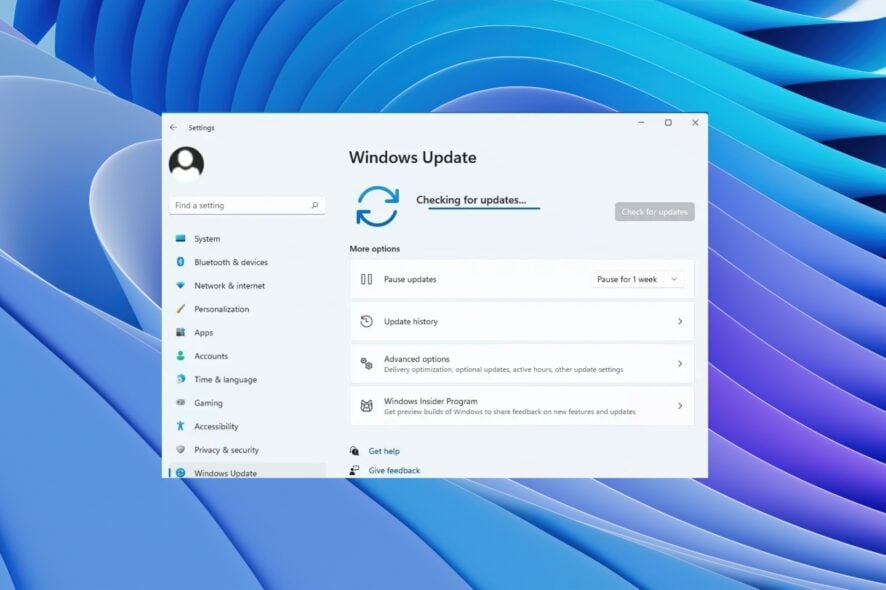
Ошибка обновления Windows 0xFFFFFFFF — исправление

Ограничить загрузки Windows 10 по часам
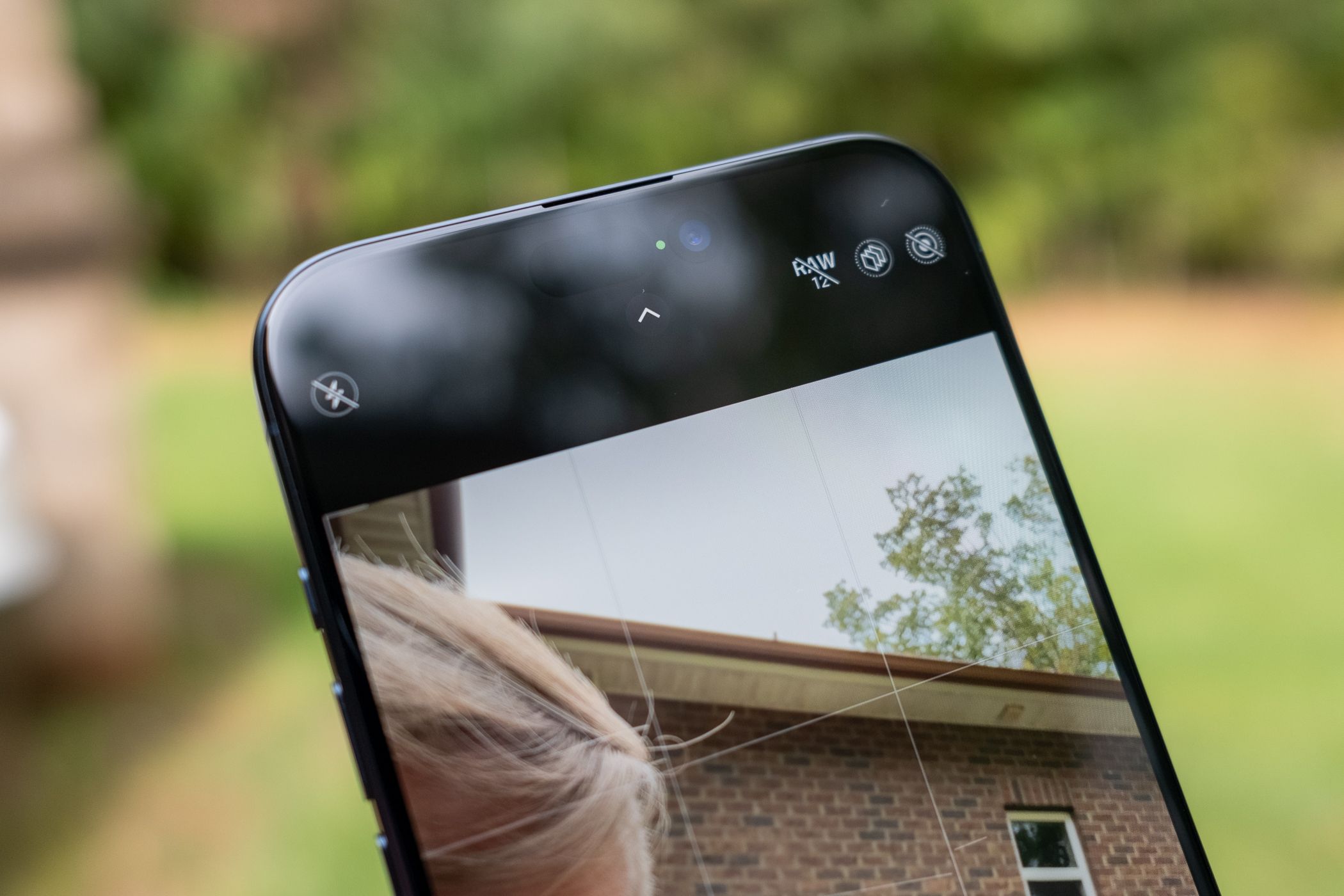
Screen Distance на iPhone и iPad — настройка
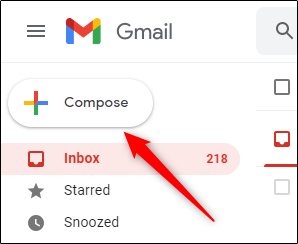
Срок действия писем в Gmail: как установить